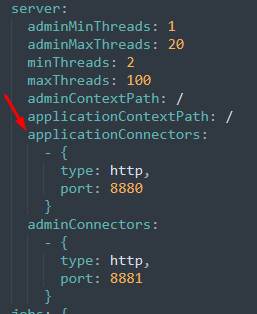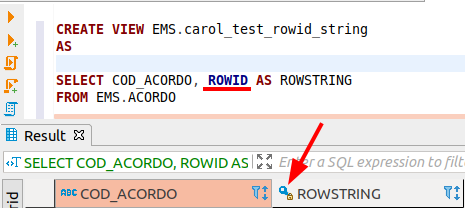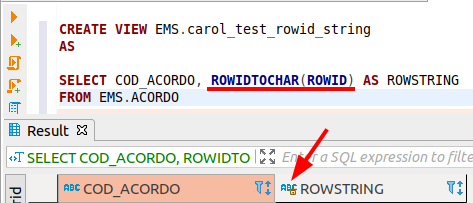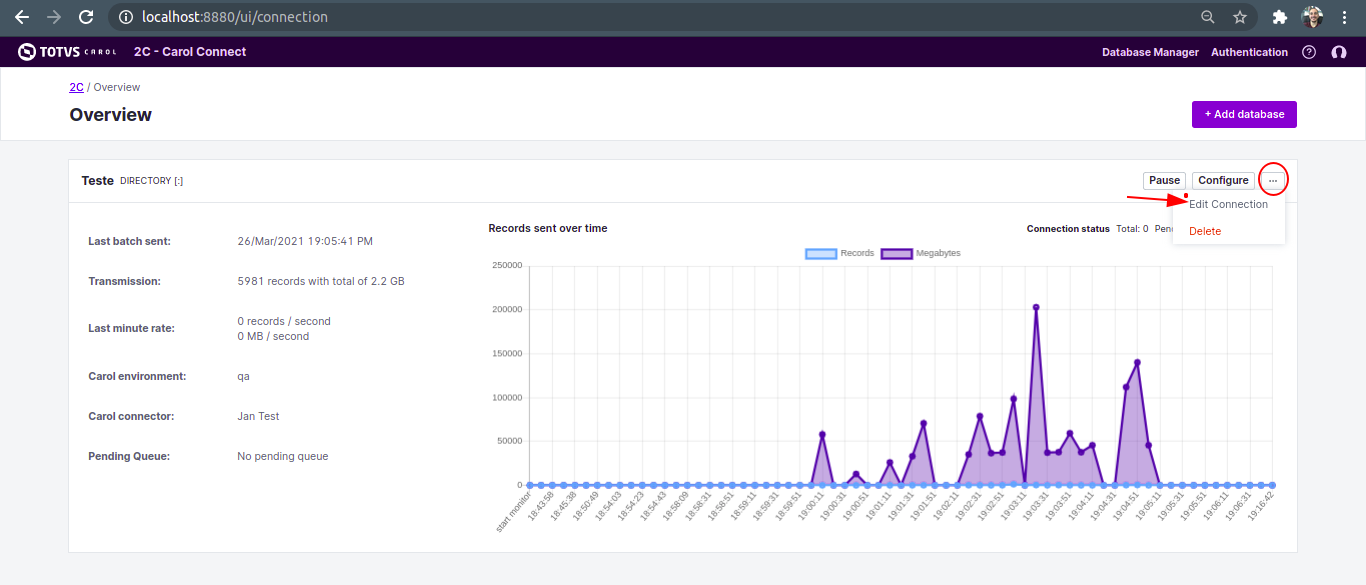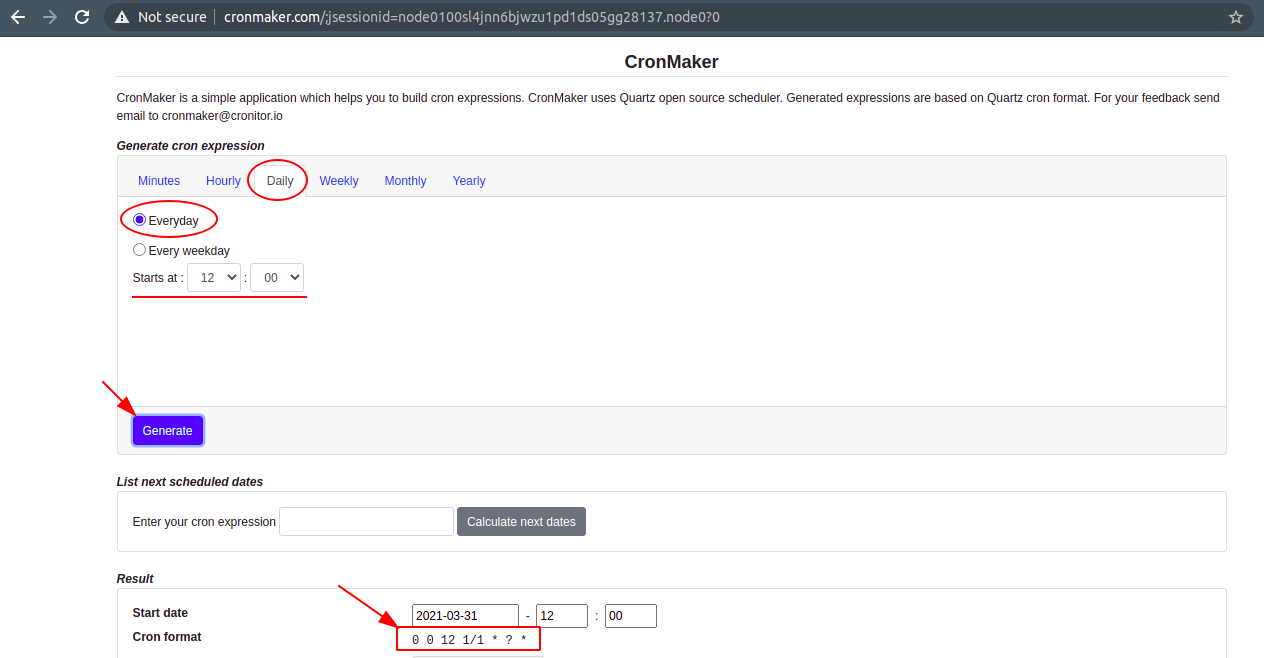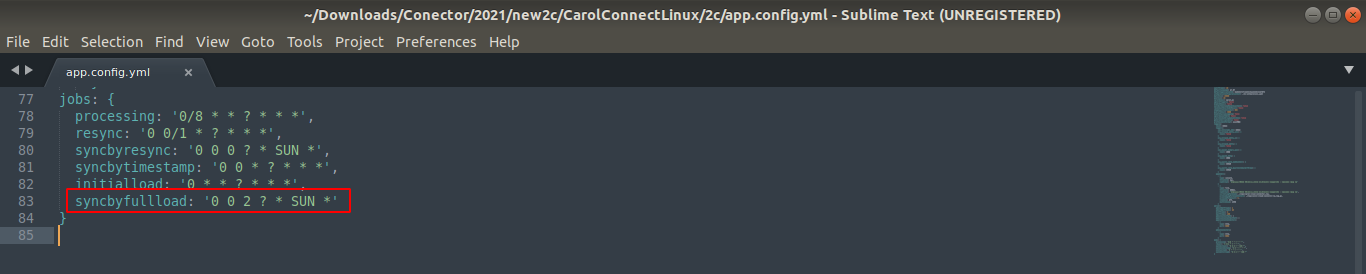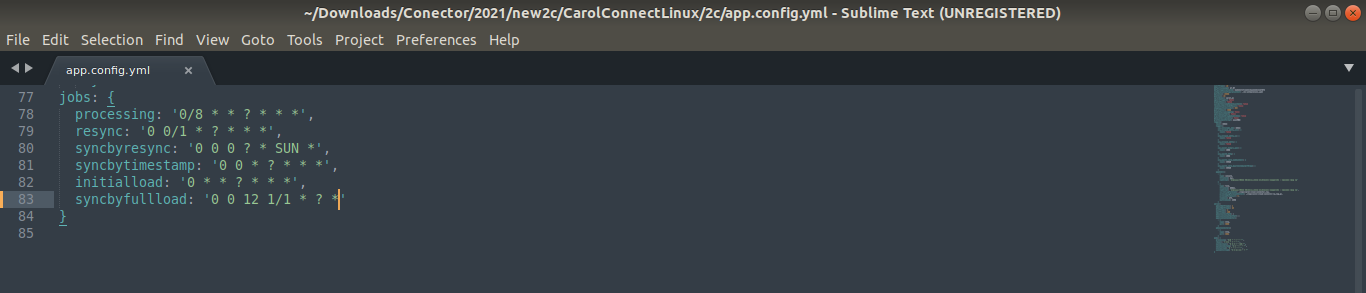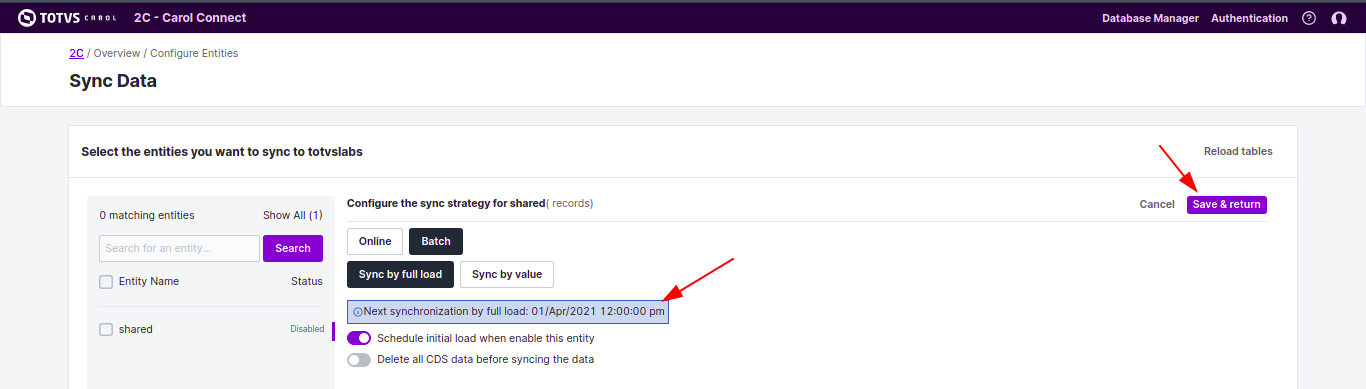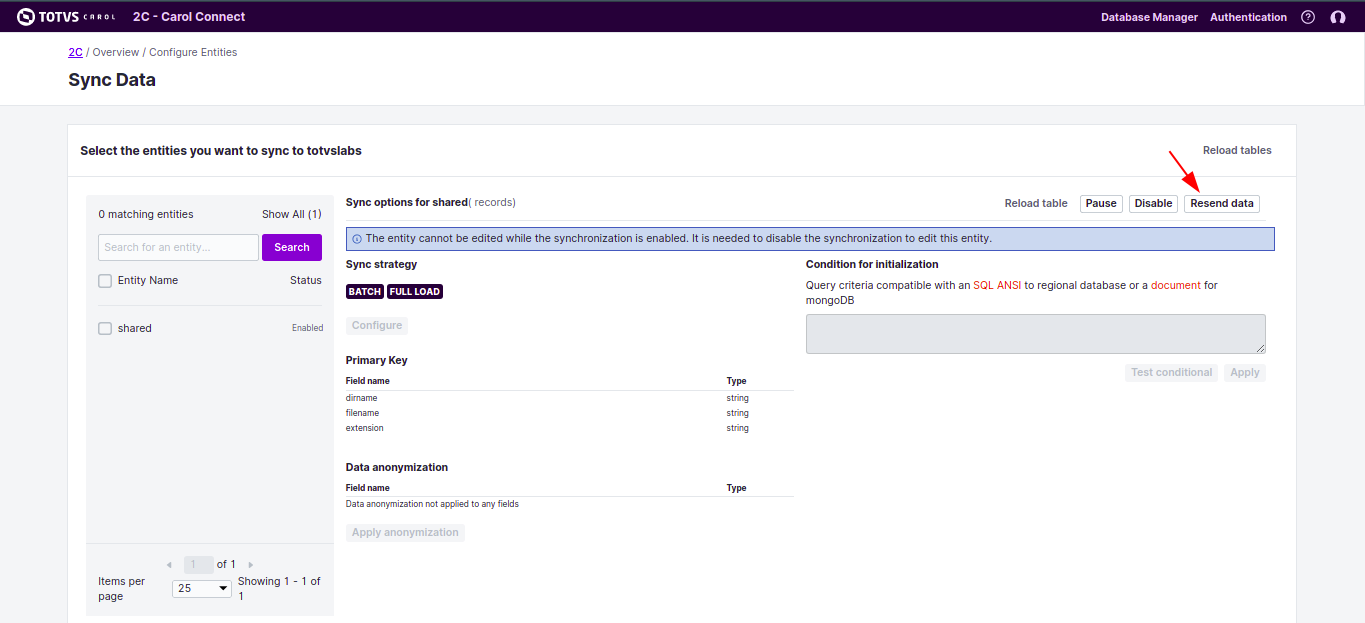Nessa documentação vamos demonstrar algumas situações comuns e como tratá-las.
Índice
Endereço já em uso: JVM_Bind: 8080
Se você está recebendo a mensagem de erro no console do 2C "Address already in use: JVM_Bind", isso pode estar sendo causado por outro processo usando a mesma porta de rede que a Carol Connect está configurada para usar.
Inicie a análise verificando a porta definida no arquivo "app.config.yml":
No exemplo são usadas as portas 8880 e 8881. A porta do "adminConnectors" pode ser alterada sem nenhum impacto. Já a porta definida para o "applicationConnectors" vai alterar a URL usada para acessar a Carol Connect.
Outra validação importante é o comando "netstat". Esse comando mostra as portas de rede em uso, então você consegue identificar outros processos usando a porta configurada na Carol Connect.
Uso:
- Windows: "netstat -ano"
- Linux: "netstat -an"
Ambos vão mostrar a lista de processos e portas em uso. Para ambiente configurados em Linux, você pode usar o "grep" para filtrar a porta que você está procurando. Para Windows, vocês pode enviar o resultado para um arquivo e analisar o conteúdo em um editor de texto.
Manipulando Coluna Rowid com Campo Tipo Varchar
For 2C to recognize the field type "rowid", we need to use an internal function in Oracle to convert this column to a recognized formated:
- Instead to use the ROWID column :
We need to use the ROWIDTOCHAR function:
So, in this way the column type is converted to char/string and 2C/Carol can handle this column. Better to create a view and sync the view to Carol.
Como atualizar o 2c
Para atualizar o 2c para uma nova versão, siga estas etapas:
WINDOWS
- pare o serviço do 2c;
- remova o serviço do 2c usando este bat serviceremove.bat no cmd do modo administrador;
- extraia e sobreponha os arquivos do zip no diretório raiz do 2c;
- execute serviceinstall.bat no modo administrador do cmd;
- e finalmente inicie o serviço novamente.
LINUX
- Remova o serviço 2c do carregamento inicial usando: sudo systemctl disable [service_name]
- Pare o serviço 2c usando este comando: sudo systemctl stop [service_name]
- Para verificar se o serviço parou, use este comando: sudo systemctl status [service_name]
- Se o serviço ainda estiver em execução, use este comando para matar um processo no Linux: kill [pid_number]
- Extraia e sobrescreva os arquivos zip no diretório raiz para 2c.
- Após atualizar o 2c, inicie o serviço 2c usando este comando: sudo systemctl start [service_name]
- Se o serviço estiver configurado corretamente, ele será iniciado imediatamente. Enquanto isso, para verificar os serviços do Linux, ou seja, seu status de integridade, podemos usar: sudo systemctl status [service_name]
- Também é possível ter um serviço em execução enquanto o sistema operacional está carregando. Use: sudo systemctl enable [service_name]
Como desinstalar o 2c
Para remover 2c, siga estas etapas:
WINDOWS
- pare o serviço 2c;
- remova o serviço 2c usando este bat serviceremove.bat no cmd do modo administrador;
LINUX
- Remova o serviço 2c do carregamento inicial usando: sudo systemctl disable [service_name]
- Pare o serviço 2c usando este comando: sudo systemctl stop [service_name]
- Para verificar se o serviço parou use este comando: sudo systemctl status [service_name]
- Se o serviço ainda estiver em execução, use este comando para matar um processo no Linux: kill [pid_number]
Como obter ou editar a conexão de banco de dados no 2C para a Carol
Siga os seguintes passos:
Como sincronizar imagens com Protheus
Se precisar sincronizar as imagens dos funcionários com Carol, você precisará configurar uma conexão de diretório com a pasta chamada 'shared', para mais informações sobre como criar uma conexão de diretório clique neste link: https://docs.carol.ai / docs / carol-connect-2c # criando-uma-conexão-com-seu-diretório
Observações: a conexão de diretório precisa ser sincronizada com uma estratégia programada, veja mais aqui: https://docs.carol.ai/docs/carol-connect-2c#synchronization-strategy
Exemplo:
Primeiro defina a recorrência da sincronização: Eu quero a sincronização todos os dias às 12:00. Portanto, podemos usar um site para nos ajudar a pesquisar esta opção cron:
http://www.cronmaker.com/
Então, com esta expressão: 0 0 12 1/1 ? podemos atualizar o app.config.yml para alterar a programação:
E mudamos com o novo valor:
Salve o arquivo e siga estas etapas para que as alterações tenham efeito:
Pare o serviço;
Inicie o serviço novamente;
E podemos encontrar esta atualização no 2C:
Agora configurado para executar todos os dias às 12:00 E se você precisar reenviar as imagens novamente, clique em reenviar dados: